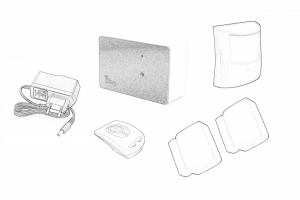Manual Alert G2
1.Bem Vindo à iLinq
Muito obrigado por escolher a iLinq.
Estamos muito honrados de tê-lo como novo cliente, e estamos confiantes que você vai adorar
a segurança e comodidade que acompanha seu produto iLinq.
Quando criamos a iLinq, decidimos criar uma linha de produtos totalmente diferentes e inovadores. Criamos a
iLinq para ser a maior e melhor empresa fabricante e prestadora de serviços para Automação e Segurança
Residencial/Comercial do Brasil.
Estamos comprometidos em fornecer serviços e produtos inigualáveis que são:
100% SEM FIO E VIRTUALMENTE IMPOSSÍVEL DE SER BURLADO
Nós somos a única companhia no país a oferecer uma tecnologia sem fio confiável para cada um de
nossos clientes. Isto significa que você terá um nível de confiabilidade sem precedentes, que é
virtualmente impossível de ser batido.
Serviço 5 Estrelas
Em um país onde qualidade de serviço e difícil de encontrar, somos orgulhosos de poder ser uma
exceção e poder lhe oferecer um atendimento personalizado e um serviço de classe mundial.
Fácil de Instalar
Já se foi o tempo dos sistemas complicados e difíceis de instalar, que requerem um longo tempo de
instalação e vários técnicos, sem falar na bagunça de fios e furos nas paredes. Nós fizemos seu
sistema iLinq notavelmente fáceis de instalar.
Na verdade e tão fácil de instalar, que pode ser feita a instalação em menos de 10 minutos, sem a
necessidade de um técnico e o melhor sem bagunça e furos em suas paredes.
Parabéns por ter se juntado a um seleto grupo de clientes espalhados pelo Brasil que também
escolheram a iLoc como parceira.
Juliano Zabeo Pessini & Jose F. Rosas Neto
Fundadores da iLinq
2.Introdução
iLinq Alert G2 é um Sistema de Alarme de ultima geração desenvolvido pela iLinq que utiliza tecnologia sem fio para alertar você e sua família ou empresas de segurança da ocorrência de invasão, ou outros eventos que venham ocorrer em sua residência ou negócio.
O tipo de ocorrência dependerá dos modelos de sensores utilizados, sendo que por padrão o sistema vai acompanhado de sensores magnéticos para portas e janelas e sensores de movimento do tipo Infra Vermelho Passivo (IVP).
Outros sensores ou formas de detecção podem ser incorporados de acordo com a necessidade do cliente. (consulte o suporte técnico da iLinq para maiores informações).
3.Requerimentos do Sistema
Para a instalação e utilização do Módulo iLinq é necessário apenas que se tenha sinal de rede WiFi com acesso a internet chegando até o local onde o módulo será instalado e uma ponto de energia compatível com o modelo do produto adquirido.
Para a utilização do sistema é necessário que se tenha um usuário cadastrado no portal da iLinq (www.ilinq.com.br) e o aplicativo iLinq Center instalado e registrado com um usuário válido registrado no portal.
Obs. Importante: Para um perfeito funcionamento do sistema e importante que chegue até onde o módulo esta instalado um sinal de rede WiFi estável com pelo menos -67 dBm de potência de sinal com acesso a internet.
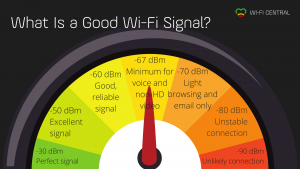
4.Conteúdo da Embalagem Alert G2
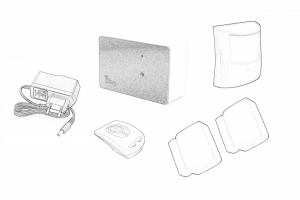
5.Conhecendo seu iLinq ALERT G2


6.Sensores e Acessórios
Sensor Magnético para Portas e Janelas
Utilizado para detectar abertura de portas, janelas, gavetas ou outros compartimentos.
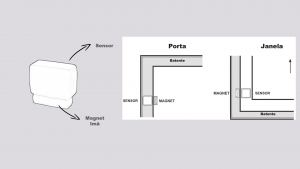
Mais informações e detalhes podem ser encontrados no manual do sensor que acompanha cada sensor.
Sensor de Movimento tipo IVP (Infra Vermelho Passivo)
Utilizado para detectar movimentos na área de alcance do sensor.
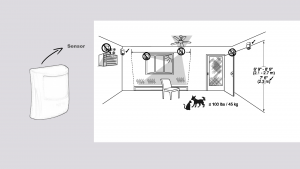
- A melhor cobertura e obtida instalando o sensor a 2,3 metros de altura.
- Não instale de frente para janelas.
- Evite instalar próximo a objetos ou equipamentos que se movimentem, lampadas fluorescentes e fontes de calor ou frio.
- Em locais com pequenos animais ou areas semi-abertas utilize a versão PET IMUNE do sensor.
Mais informações e detalhes podem ser encontrados no manual do sensor que acompanha cada sensor.
Controle Remoto (Chaveiro/Keyfob)
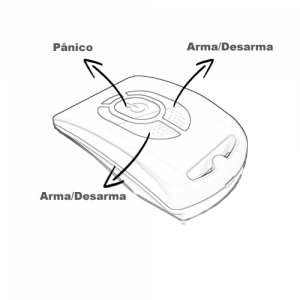
Controle remoto de 3 botões para Arme/Desarme da Central e também sinalização de Pânico, os botões laterais Armam ou Desarmam o sistema de alarme e o botão central se pressionado envia Alerta de Pânico.
7.Local de Instalação
Os detectores de segurança sem fio comunicam-se com o painel de alarme por meio do uso de sinal de rádio (frequênica de 433MHz). Lembre-se de que todos os sinais WiFi trafegam em linha reta dos detectores até o painel de alarme, obstáculos como paredes espessas e equipamentos metálicos de grande tamanho obstruirão o sinal do detector e podem resultar em pior recepção. Certifique-se de que os detectores sem fio podem se comunicar com o painel de alarmes, você pode seguir as dicas que fornecemos como abaixo.
1. Coloque o painel de alarme em um local com abertura (sem obstáculos) voltada para os detectores ou perto da parede de frente para os locais dos detectores.
Instale os detectores e painel de alarme perto de janelas ou portas que o sinal sem fio pode facilmente passar.
2. Evite paredes grossas de concreto, equipamentos metálicos e outras barreiras no caminho do sinal sem fio.
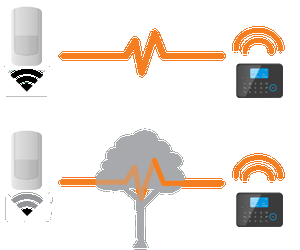
Paredes de concreto irá bloquear os sinais sem fio, enquanto o equipamento de metal irá bloquear completamente os sinais sem fio.
3. Verifique a recepção de sinal na localização de seus detectores, e mude o local da central de forma a equilibrar a recepção de todos os sensores.
4. Evite a linha de visão diagonal através das paredes.
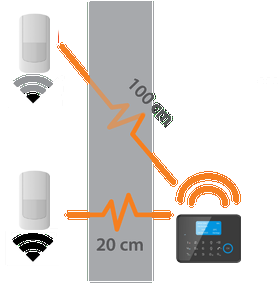
Além da preocupação com o sinal dos detectores sem fio é importante também considerar a distância da Central de Alarme em relação ao seu roteador de internet.
8.Ligando seu iLinq Alert G2
Conecte o plug P4 da fonte no conector J4 localizado na lateral da Central iLinq Alert, e verifique se o led Azul de sinalização pisca 4 vezes de forma intermitente, caso o mesmo piscar 3 vezes intermitente e indicação que já esta com alguma configuração de rede WiFi, senso necessário efetuar o reset para retornar as configurações de fábrica.
Para efetuar o reset, pressione e mantenha pressionado o Botão Lateral do console por mais de 10 segundos, e depois aguardar o equipamento reiniciar e o led Azul começar a piscar 4 vezes de modo intermitente.
9.Instalando o Aplicativo iLinq Center Automação
Acesse a Play Store para aparelhos Android ou App Store para aparelhos iOS e efetue o download do Aplicativo iLinq Center.
Após instalar o Aplicativo iLinq Center sera solicitado que você crie uma conta para ter seu usuário e senha.
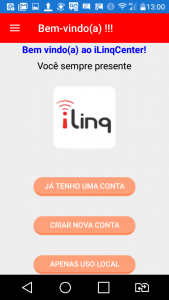
Caso não tenha ainda criado um usuário escolha a opção “Nova Conta”e preencha os campos solicitados, um e-mail de confirmação será enviado para o e-mail cadastrado e é necessário clicar no link enviado para validar seu cadastro. Caso não receba o e-mail verifique na caixa de spam e/ou lixo eletrônico.
Caso já tenha criado uma conta no portal iLinq, escolha a opção que ja possui uma conta e insera seus dados nos campos Email e Senha e depois clicar em Gravar.
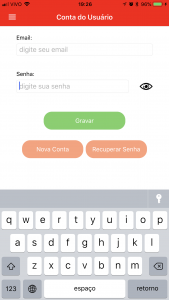
10.Configurando seu Módulo iLinq - Android
Antes de inciar a configuração do seu Módulo iLinq é necessário que você efetue o REGISTRO do produto em seu usuário, não prossiga para o próximo passo antes de completar o REGISTRO do produto.
Acesse o “Portal do Usuário” no endereço www.ilinq.com.br e efetue o seu login usando as informações cadastradas previamente.
No menu “Equipamentos” selecione a opção “Registrar novo produto”
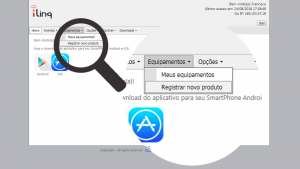
Insira o numero de série de seu produto e também a chave de registro, clique em “Validar” e depois “Registrar”. Efetuado este procedimento o produto iLinq estará registrado e vinculado ao seu usuário, e após ter sido configurado corretamente deverá aparecer no seu aplicativo iLinq Center.
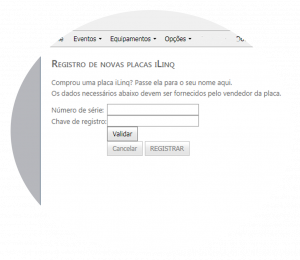
IMPORTANTE
Para que possa controlar seu dispositivo remotamente utilizando o Aplicativo é necessário que você realize o REGISTRO do produto no seu USUÁRIO, seguindo os passos descritos anteriormente.
Realize este procedimento antes de proceder para a configuração do seu produto iLinq.
Configurando o Módulo

Aparelhos Android
Abra o Aplicativo iLinq Center Automação e aguarde que o aplicativo detecte o módulo. (isto pode demorar algum tempo)
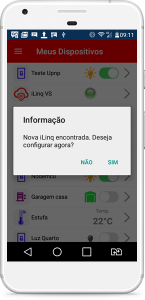
Insira os dados da rede WiFi que o módulo deverá conectar, por padrão o aplicativo ja preenche o nome da rede (SSID) da rede que o aparelho Android esta conectado. Altere caso não seja a rede que deseje que o Módulo iLinq utilize.
Clique em Configurar
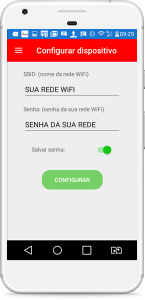
Aguarde a mensagem “iLinq configurada com sucesso”
Caso receba uma mensagem de “erro 0090” clique novamente em “Configurar”, caso a mensagem persista por muitas vezes desligue temporariamente a “Rede de Dados 3g/4g” do seu aparelho e re-inicie o WiFi do seu Android desligando e ligando novamente.
Após a conclusão da configuração aguarde até que o Led de Status fique aceso constante indicando que o módulo esta conectado e neste momento ja aparecerá no seu aplicativo,
Caso o led permaneça piscando 3 vezes e necessário refazer a configuração pois os dados da rede WiFi provavelmente foram informados incorretamente, para refazer a configuração e necessário manter o botão de RESET pressionado por mais de 10 segundos, apos este tempo ao soltar o botão o led deve voltar a piscar 4 vezes intermitente e ja pode ser configurado novamente.
11.Configurando seu Módulo iLinq - iOs
Antes de inciar a configuração do seu Módulo iLinq é necessário que você efetue o REGISTRO do produto em seu usuário, não prossiga para o próximo passo antes de completar o REGISTRO do produto.
Acesse o “Portal do Usuário” no endereço www.ilinq.com.br e efetue o seu login usando as informações cadastradas previamente.
No menu “Equipamentos” selecione a opção “Registrar novo produto”
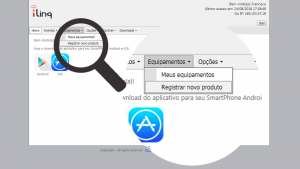
Insira o numero de série de seu produto e também a chave de registro, clique em “Validar” e depois “Registrar”. Efetuado este procedimento o produto iLinq estará registrado e vinculado ao seu usuário, e após ter sido configurado corretamente deverá aparecer no seu aplicativo iLinq Center.
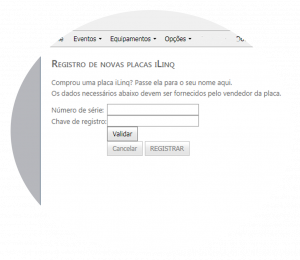
IMPORTANTE
Para que possa controlar seu dispositivo remotamente utilizando o Aplicativo é necessário que você realize o REGISTRO do produto no seu USUÁRIO, seguindo os passos descritos anteriormente.
Realize este procedimento antes de proceder para a configuração do seu produto iLinq.
Configurando o Módulo

Aparelhos iOS (Iphone/iPad)
No seu dispositivo iOS va em “Ajustes” depois escolha a opção “WiFi” e conecte em uma rede iniciada por iLinq utilizando a senha 0102030405. Alguns equipamentos irão notificar que essa rede não possui acesso à Internet, isto é normal, visto que esta rede só e utilizada para configurar o Módulo iLinq.
Uma vez conectado na rede iLInqxxx, abra o aplicativo iLinq Center Automação e vá até o “Menu Principal” e escolha a opção “Adicionar Dispositivo”
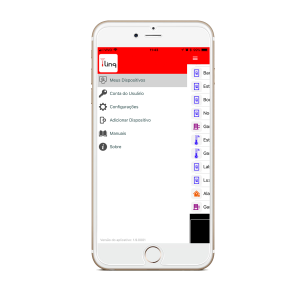
Preencha os campos “SSID”e “Senha” da rede a qual o Módulo iLinq deverá se conectar. Você poderá opcionalmente escolher a opção “Salvar senha” para facilitar futuras programações.
Certifique que os dados informados estão corretos, pois caso contrário o Módulo iLinq não conseguirá conectar-se a sua rede WiFi e o led de status da conexão ficará piscando 3 vezes intermitente indefinidamente.
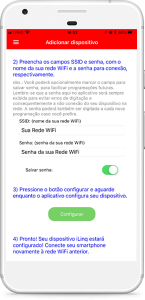
Clique em Configurar
Aguarde a mensagem “iLinq configurada com sucesso”
Caso receba uma mensagem de “erro 0090” clique novamente em “Configurar”, caso a mensagem persista por muitas vezes desligue temporariamente a “Rede de Dados 3g/4g” do seu aparelho e re-inicie o WiFi do seu aparelho desligando e ligando novamente.
Após a conclusão da configuração aguarde até que o Led de Status fique aceso constante indicando que o módulo esta conectado e neste momento ja aparecerá no seu aplicativo,
Caso o led permaneça piscando 3 vezes e necessário refazer a configuração pois os dados da rede WiFi provavelmente foram informados incorretamente, para refazer a configuração e necessário manter o botão de RESET pressionado por mais de 10 segundos, apos este tempo ao soltar o botão o led deve voltar a piscar 4 vezes intermitente e ja pode ser configurado novamente.
12.Utilizando seu iLinq Alert G2
Ao abrir o aplicativo iLinq Center você já terá acesso ao botão para acionar seu dispositivo iLinq, caso possua vários dispositivos todos apareceram para você na mesma tela e serão identificados primeiramente por um “ícone”.
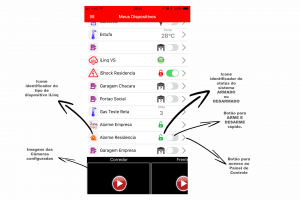
- Botão de Arme/Desarme Rápido – Utilize para ativar seu alarme de forma rápida
- Ícone de acesso ao Painel de Controle do dispositivo – utilize para acessar a tela principal do seu sistema.
Recursos e funções do Painel de Controle do iLinq Alert.
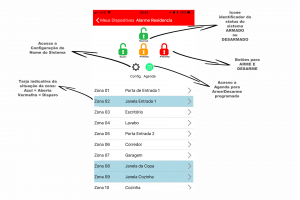
• Status do Sistema – ícone de indicação do status do alarme (Armado/Desarmado)
• Botão Desarmar – botão para desarmar o alarme
• Botão Arm Away (total) – botão para arme total do sistema
• Botão Arm Stay (parcial) – botão para arme parcial do sistema, arma somente as zonas perímetro, as zonas definidas como internas não são ativadas. (para utilizar esta função entre em contato com o suporte técnico para configurar para você)
• Agenda – utilize esta função para configurar seu sistema para armar e/ou desarmar automaticamente em horários e dias previamente definidos
• Configurações – utilize esta função para dar um nome ao seus sistema, ex.: “Alarme Residência”
• Configurações do nome das Zonas (>) : utilize esta função para dar nome as zonas do seu sistema
• Identificação do status da Zona – caso alguma zona esteja aberta aparecerá uma tarja Azul, em disparo a tarja será Vermelha e caso a zona esteja fechada não apareceram tarjas.
13.Compartilhando seu Dispositivo
É possivel compartilhar seus dispositivos.
É possível compartilhar o uso de seu dispositivo iLinq com outros usuários, para isto e necessário que você compartilhe seu dispositivo acessando o “Portal do Usuário” e depois acessar o Menu > Equipamentos>Meus Equipamentos e clicar no ícone “SHARE”
![]()
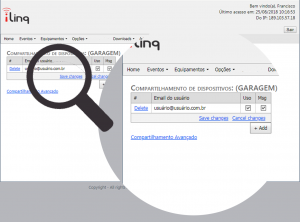
Clique em “+ Add” e depois insira o “Email” do usuário que você deseja que tenha acesso para controlar seu dispositivo, marque a opção “Uso” e caso deseje que o usuário também receba mensagens marque também a opção “Msg”. Depois clique em “Save changes”.
ATENÇÃO: Você somente pode compartilhar seu dispositivo com algum usuário iLinq, sendo assim o mesmo deve instalar o aplicativo iLinq Center e criar uma conta antes de você realizar o compartilhamento.
14.Troubleshooting
PROBLEMA | POSSÍVEIS CAUSAS | SOLUÇÃO |
Dispositivo não aparece no Aplicativo | Dispositivo não configurado | Efetue a configuração da placa conforme manual. |
Aplicativo não registrado | Efetue o registro do aplicativo com usuário e senha cadastrado previamente no portal www.ilinq.com.br | |
Dispositivo não conectado na rede WiFi, led pisca 3 vezes | Efetue o reset do dispositivo e reconfigure, certifique-se de digitar corretamente as informações da rede WiFi (SSID) Verifique a intensidade do sinal do WiFi que chega no local onde o dispositivo esta instalado. | |
Dispositivo não conectado na Internet WiFi, led pisca 2 vezes | Alguns produtos só aparecerão no Aplicativo caso o dispositivo esteja conectado na Internet (ex.: GATE). Verifique sua conexão com a Internet. Verifique também a intensidade do sinal do WiFi que chega no local onde o dispositivo esta instalado. | |
Dispositivo não aparece na lista para ser configurado | Equipamento sem energia | Ligue a fonte do equipamento a energia e verifique se o led azul pisca 4 vezes |
Equipamento já esta configurado com dados de rede WiFi, led pisca 3 vezes | Efetue o reset do dispositivo e reconfigure, certifique-se de digitar corretamente as informações da rede WiFi (SSID) | |
Dispositivo fora do alcance do Smartphone que esta sendo usado para configurá-lo | Aproxime-se do dispositivo | |
Incompatibilidade do Aplicativo com o aparelho sendo usado para configurar ou BUG do aparelho | Desligue e ligue novamente o WiFi do aparelho Desligue a rede de dados 3G/4G Tente configurar utilizando um modelo diferente de smartphone. Isto não afeta o funcionamento do sistema, apenas a configuração inicial | |
Não consigo acessar o dispositivo remotamente | Dispositivo sem acesso a Internet | Verifique a conexão com a Internet no local onde o dispositivo esta instalado. Verifique se o led azul esta aceso constante, caso pisque 2 vezes o local esta sem acesso a internet. |
Aplicativo não registrado | Efetue o registro do aplicativo com o usuário e senha cadastrado no portal www.ilinq.com.br | |
O led azul fica piscando 2 vezes frequentemente | Queda da conexão com a Internet | Verifique sua conexão com a internet |
Quedas momentâneas frequentes da conexão com o roteador WiFi | Verifique a qualidade do sinal do WiFi que chega no local onde o dispositivo iLinq esta instalado. | |
O led azul fica piscando 3 vezes frequentemente | Queda de conexão com o roteador WiFi | Verifique a qualidade do sinal do WiFi que chega no local onde o dispositivo iLinq esta instalado |
15.Conteúdo da Embalagem Alert G2
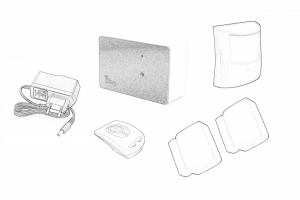
16.Conteúdo da Embalagem Alert G2